Eine Frage, die bei der Verwendung von Chrome auf Mobilgeräten und PCs auftreten kann, ist, ob die auf einem Gerät installierten Erweiterungen auf dem anderen Gerät funktionieren.
Sie können eine interessante Erweiterung finden, während Sie auf Ihrem Android- oder iOS-Handy surfen. Sie können sie jedoch nicht zum Chrome- Browser Ihres Computers hinzufügen, da es eine Lösung gibt. Dank der Kompatibilität und Synchronisation von Google Chrome können wir Erweiterungen von unserem Smartphone installieren und diese werden automatisch auf unserem Computer oder PC synchronisiert.
Um dies durchführen zu können, müssen wir berücksichtigen, dass wir auf beiden Terminals, auf dem Handy und auf dem PC, dasselbe Chrome-Konto haben müssen.
1 So installieren Sie die Chrome PC-Erweiterung von einem Android-Handy
Wir öffnen unseren Chrome-Browser auf dem Android-Handy und suchen im Internet nach einer Erweiterung, die uns interessiert. Hier müssen wir auf die Schaltfläche “Zum Desktop hinzufügen” klicken.
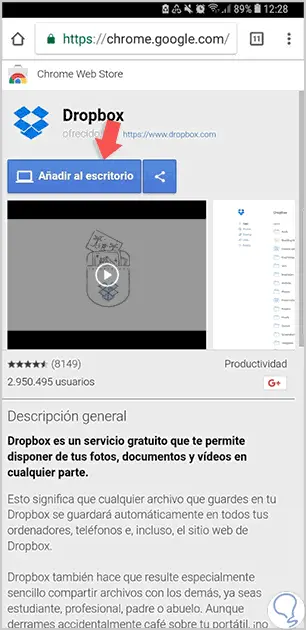
Im nächsten Fenster klicken wir erneut auf “Zum Desktop hinzufügen”.
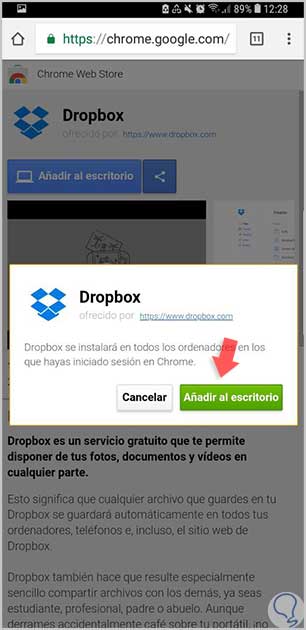
Wenn Sie eine Sitzung in Chrome auf Ihrem Computer erneut öffnen, wird eine Warnung angezeigt, die Sie darüber informiert, dass die Erweiterung remote hinzugefügt wurde.
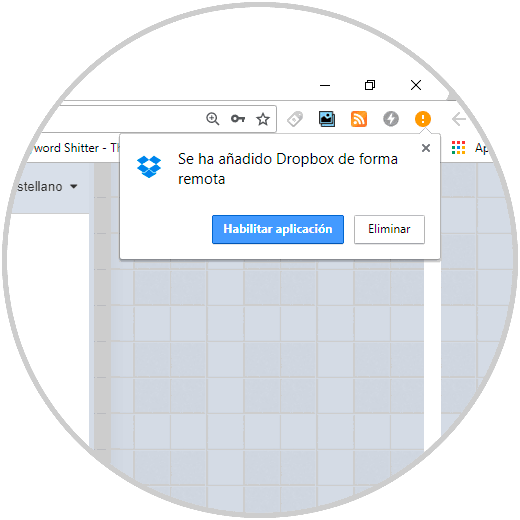
Wir haben auch die Möglichkeit, es mit unseren Kontakten per E-Mail zu teilen, indem wir das unten gezeigte Symbol verwenden.
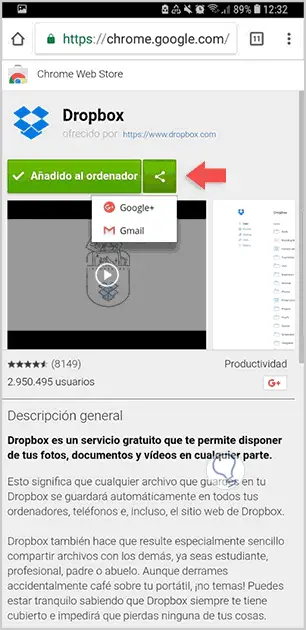
2 So installieren Sie die Chrome PC-Erweiterung von iOS Mobile
Für iOS wird der Prozess sehr ähnlich zu Android sein
Wir öffnen Google Chrome auf unserem iOS-Gerät und suchen mit der gesuchten Erweiterung, die wir hinzufügen möchten. Klicken Sie in unserer Erweiterung auf die Option “Zum Desktop hinzufügen”.
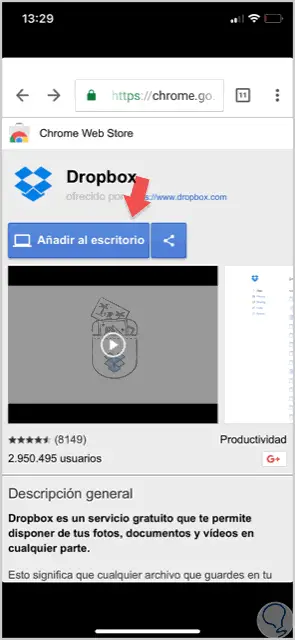
Wir kehren zurück und wählen die Option “Zum Desktop hinzufügen”.
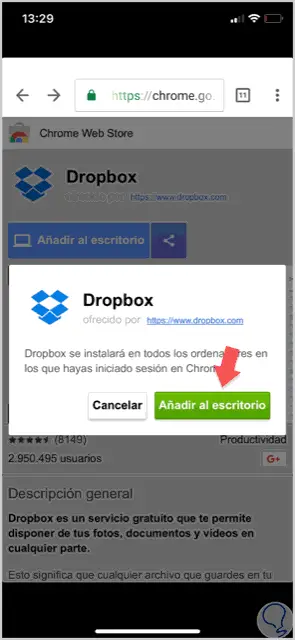
Wenn wir mit der gleichen Chrome-Sitzung beginnen wie das Handy von unserem PC aus, werden wir darauf hingewiesen, dass wir die Erweiterung hinzugefügt haben.
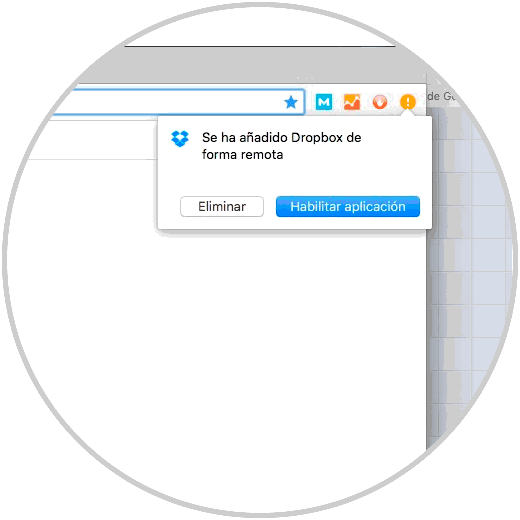
Wir können den Link zu unserer Erweiterung auch direkt per E-Mail teilen.
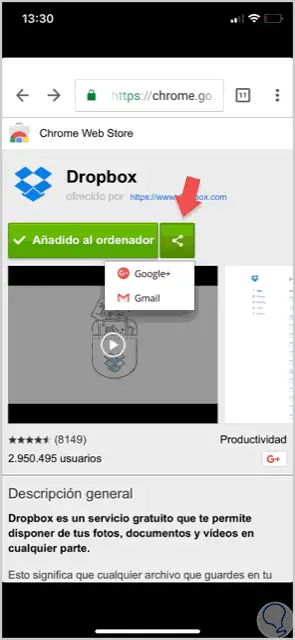
Auf diese Weise können wir Remote-Erweiterungen in Chrome auf Android- und iOS-Handys installieren.